Scopri le funzioni principali, le alternative e altro di Windows Media Player
Windows Media Player è un programma di riproduzione multimediale realizzato da Microsft. La sua funzione principale è la visualizzazione di file audio e video su un sistema operativo basato su Windows. È un programma altamente versatile in grado di visualizzare video, ascoltare file audio e riprodurre audio in streaming. Tuttavia, gli utenti stanno riscontrando un problema relativo alla riproduzione di un file, che questo post ti aiuterà a risolvere. Inoltre, presenterà un lettore video alternativo che puoi utilizzare per riprodurre i tuoi video. Sei pronto per ottenere maggiori informazioni? Se è così, continua a leggere.

CONTENUTO DELLA PAGINA
Parte 1. Cos'è Windows Media Player
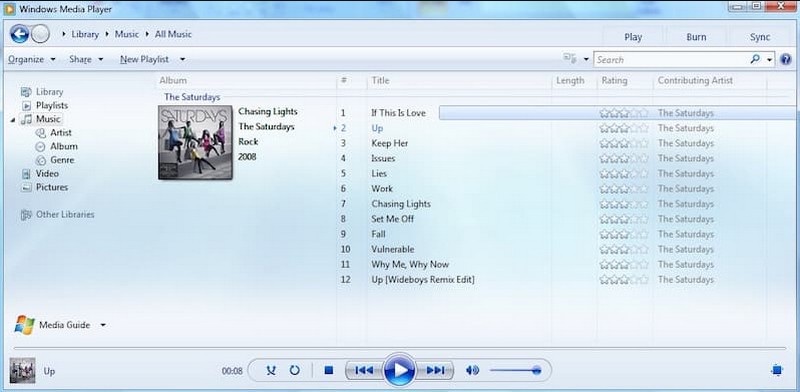
Che cos'è Windows Media Player? Windows Media Player, o WMP e WmPlayer, è il lettore multimediale completamente funzionale di Microsoft. Offre due modalità di funzionamento, la libreria del lettore e ora la modalità di riproduzione. La libreria del lettore offre il controllo completo sulla maggior parte delle funzioni del lettore. Al contrario, ora la modalità di riproduzione offre una visione semplificata dei media. Oltre a ciò, offre trasmissioni di stazioni radio con l'aiuto di Internet.
Windows Media Player consente agli utenti di visualizzare immagini, riprodurre musica da un CD o un file musicale e guardare file video. Organizza i file audio e video in diverse categorie, come genere, artista, album, anno e valutazione. Inoltre, ha funzionalità avanzate, come la possibilità di creare playlist e sincronizzarsi con dispositivi esterni.
Questo lettore multimediale può riprodurre quasi tutti i supporti del computer, inclusi i formati di file audio e video. I formati audio includono MP3, WMA, WMV, WAV, CDA e altri, e MPEG-4 e AVI, e altri sono supportati per i video. Oltre a ciò, sono supportati altri formati video purché siano installati i codec video associati.
Parte 2. Funzioni chiave di Windows Media Player
Questa sezione illustrerà le funzioni chiave del lettore multimediale. Con ciò, imparerai cosa può offrire il programma agli utenti. Senza ulteriori discussioni, procedere ai seguenti dettagli.
- Ha un'interfaccia user-friendly con controlli e menu intuitivi, che offre una facile navigazione.
- Include una funzione di libreria multimediale che consente agli utenti di organizzare e gestire la propria raccolta multimediale.
- Offre i controlli di riproduzione necessari, come riproduzione, arresto, pausa, avanzamento rapido, riavvolgimento e regolazione del volume.
- Consente agli utenti di trasmettere contenuti multimediali su una rete.
- Consente agli utenti di sincronizzare la propria libreria multimediale con dispositivi portatili compatibili, come gli smartphone.
- Fornisce un equalizzatore con impostazioni audio preimpostate e personalizzabili.
Parte 3. Come utilizzare Windows Media Player
Questa parte fornirà una procedura dettagliata su come utilizzare Windows Media Player utilizzando il desktop. Se vuoi imparare come usarlo, procedi alle seguenti informazioni.
Passo 1. Per cominciare, apri il file Inizio menu, cerca Windows Media Playere fare clic sul programma per eseguirlo.
Passo 2. Colpire il File scheda e seleziona Aggiungi alla libreria per aggiungere file multimediali. Successivamente, il lettore multimediale li scansionerà e li importerà nella tua libreria.
Passaggio 3. Vai al riquadro di navigazione sul lato sinistro del lettore per aprire la tua libreria multimediale. Qui puoi organizzare i tuoi media per categorie, come audio, immagini e immagini.
Passaggio 4. Scegli il file multimediale che desideri riprodurre dalla tua libreria. Fare doppio clic su di esso e il lettore multimediale inizierà a riprodurre il file. Puoi utilizzare i controlli di riproduzione sotto la finestra del lettore. Questi controlli riproducono, interrompono, mettono in pausa, traccia successiva e precedente e regolazione del volume. Così facile, ora puoi guardare il tuo video con facilità.
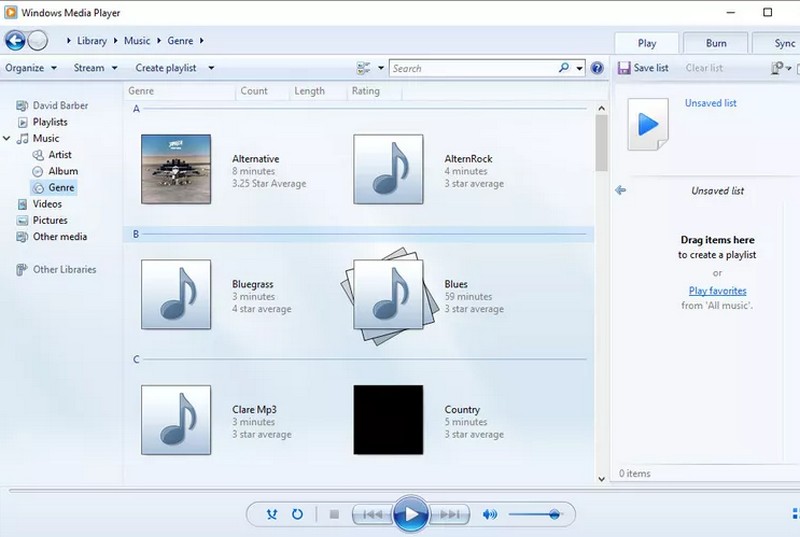
Parte 4. Cosa fare quando Windows Media Player non riesce a riprodurre un file
Quando Windows Media Player rileva un problema durante la riproduzione del file, è possibile utilizzare i seguenti passaggi didattici per la risoluzione dei problemi:
1. Aggiorna Windows Media Player
Assicurati di utilizzare la versione aggiornata del lettore multimediale. In caso contrario, verificare la presenza di aggiornamenti tramite la funzione Windows Update e installare eventuali aggiornamenti disponibili per il lettore multimediale.
2. Riavvia Windows Media Player
Chiudi il lettore multimediale e riavvialo. A volte, un semplice riavvio può risolvere problemi temporanei.
3. Verificare la compatibilità del formato file
Assicurati che il file che stai riproducendo sia compatibile con i formati di file supportati. È necessario prendere in considerazione la conversione del file in un formato di programma supportato se non è supportato.
4. Aggiorna i codec
Se il file che stai tentando di riprodurre richiede un codice specifico obsoleto, può causare problemi di riproduzione. Con ciò, devi aggiornare i tuoi codec installando un pacchetto di codec, come K-Lite, Codec Pack e altro.
5. Utilizzare un'alternativa a Windows Media Player
Se le soluzioni sopra menzionate non funzionano, prendi in considerazione l'utilizzo di un lettore video in grado di riprodurre i tuoi video senza problemi. La migliore alternativa a Windows Media Player non è altro che Vidmore Player.
Vidmore Player è un lettore multimediale universale in grado di riprodurre numerosi formati audio e video, Blu-ray o DVD, cartelle e file ISO. Supporta vari tipi di Blu-ray, come BD-25, BD-50, BD-XL, BD-R, BD-RE e Ultra HD Blu-ray. Inoltre, supporta i tipi di DVD, inclusi DVD-RW, DVD+RW, DVD-RAM, DVD-DL, DVD-ROM, ecc. Offre una riproduzione di immagini di alta qualità e un'eccellente elaborazione del suono. Inoltre, fornisce controlli personalizzati per volume, riproduzione, capitolo, titolo e menu. Puoi anche modificare la traccia audio e video, applicare effetti, selezionare la dimensione dello schermo preferita e altro ancora.
Conta sul processo passo-passo dell'utilizzo di Vidmore Player per saperne di più su questo lettore multimediale.
Passo 1. Per cominciare, scarica e installa Vidmore Player sul sito ufficiale. Al termine, continuare a eseguire il programma.
Passo 2. Seleziona se Apri un file o Apri disco, a seconda della provenienza dei file, per riprodurre il video utilizzando il programma.
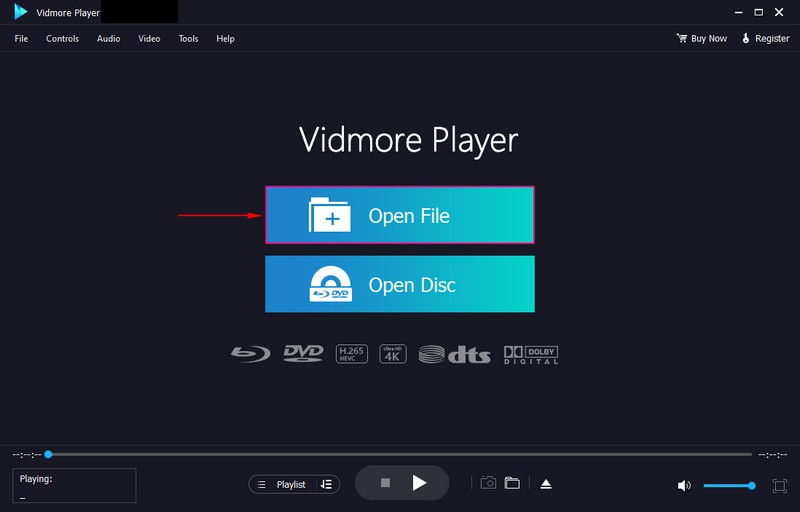
Passaggio 3. Il tuo video è ora in riproduzione nella finestra del lettore. Vai a Controllie vedrai vari parametri di controllo per la riproduzione video. Sposta a Audio per disabilitare e selezionare il tuo preferito Modalità stereo. Avanti, vai a video per disabilitare, aggiungi un sottotitolo e seleziona la dimensione dello schermo preferita. Sposta a Utensili e poi Effetti per modificare l'aspetto dell'effetto di base del tuo video.
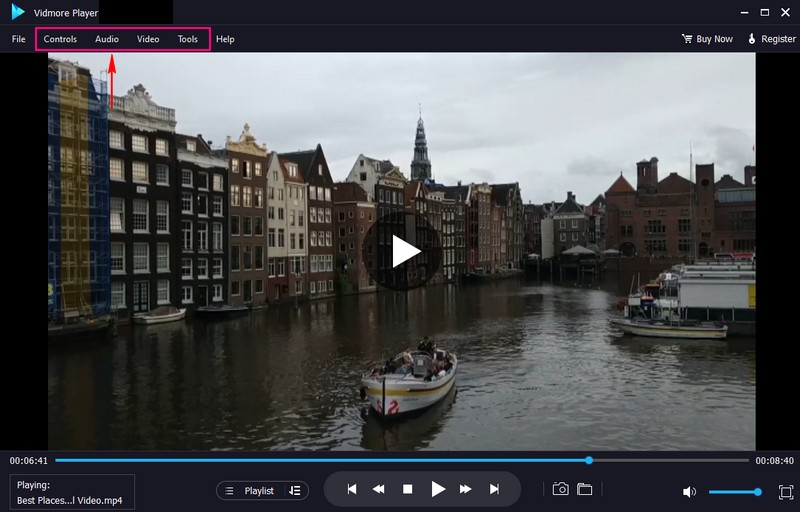
Passaggio 4. Qui, sotto la finestra del player, puoi usare i controlli del player per Riproduci, ferma, metti in pausa, avanti veloce, e Riavvolgi il video. Clicca il telecamera pulsante per scattare un'istantanea di qualsiasi scena video.
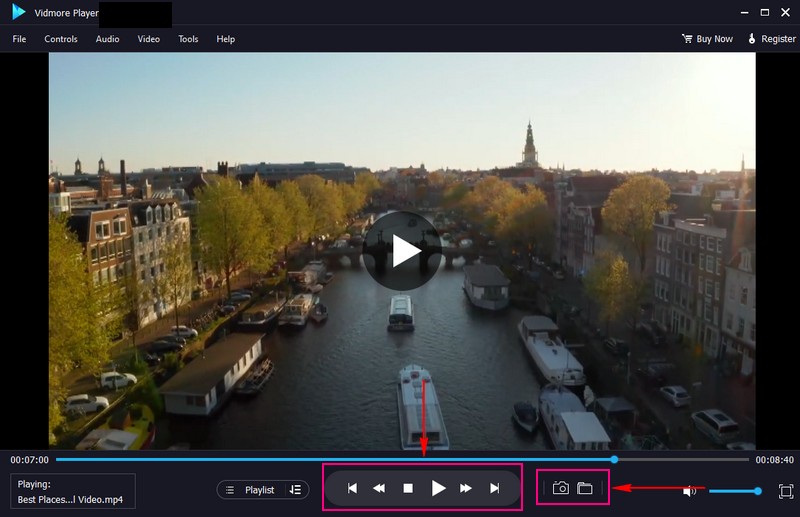
Parte 5. Domande frequenti su Windows Media Player
Come aggiungere musica su Windows Media Player?
Per cominciare, esegui Windows Media Player, premi Organizza dal menu, quindi scegli Gestisci librerie. Da lì, seleziona Aggiungi, quindi sfoglia il file o la posizione in cui hai salvato l'audio. Successivamente, fai clic su Includi cartella e conferma.
Qual è il requisito di sistema per Windows Media Player?
È necessario utilizzare il sistema operativo Windows 98 o successivo con almeno un processore Pentium II a 233 MHz e 64 megabyte di RAM. E se vuoi visualizzare i flussi video, devi avere la versione 9 o successiva incorporata nei tuoi browser web.
Come si risolve Windows Media Player senza audio?
È necessario fare clic con il pulsante destro del mouse sul pulsante dell'altoparlante nella barra delle applicazioni e selezionare Suoni. Quindi, seleziona la scheda Riproduzione e scegli il dispositivo che desideri. Successivamente, seleziona l'output del dispositivo desiderato e fai clic sul pulsante Imposta predefinito.
Che tipo di formato audio è stato sviluppato da Microsoft per Windows Media Player?
Windows Media Audio o WMA è il formato audio sviluppato da Microsoft per Windows Media Player, una serie di codec audio.
Cosa fare quando Windows Media Player non risponde?
Premi il pulsante Start e accedi al ripristino del sistema. Scegliere Crea un punto di ripristino, quindi nel riquadro Proprietà del sistema selezionare Ripristino configurazione di sistema. Segui le istruzioni per scegliere il punto di ripristino prima degli aggiornamenti che attivano il problema.
Conclusione
Ecco qua! Hai appreso i dettagli su Windows Media Player. Oltre a ciò, ha fornito soluzioni al motivo per cui Windows Media Player ha riscontrato un problema durante la riproduzione del file. Una delle soluzioni menzionate è l'utilizzo di un lettore video alternativo, Vidmore Player. In effetti, è il miglior lettore multimediale per vari formati multimediali, Blu-ray, DVD e video 4K. Inoltre, può riprodurre il tuo video senza riscontrare problemi o problemi.




